Comment fonctionne la grammaire : un didacticiel pour les nouveaux utilisateurs
Publié: 2022-12-24Découvrez comment fonctionne la grammaire et à quoi vous attendre dans notre tutoriel détaillé sur la grammaire.
Je suis client de Grammarly depuis 2013 ou 2014. C'est un outil clé que je considère comme faisant partie de mon flux de travail d'écriture et de publication. Grammarly est un outil exceptionnel qui vous aidera à améliorer vos compétences en rédaction en anglais, à écrire avec confiance et à publier ou soumettre beaucoup plus facilement.
Ainsi, dans ce didacticiel approfondi sur la grammaire, je vais expliquer comment vous pouvez configurer la grammaire, quelle version de cet outil d'écriture vous convient et expliquer comment certaines de ses fonctionnalités clés fonctionnent. Si vous êtes sur le point de l'utiliser, lisez d'abord notre revue de grammaire.
J'expliquerai également comment Grammarly peut vous aider à améliorer vos compétences en écriture en anglais et parlerai de certaines des fonctionnalités cachées de Grammarly, y compris de nouvelles.
Grammarly est un excellent vérificateur d'orthographe, de grammaire et de plagiat. Cela vous aidera à trouver et à corriger rapidement les erreurs, et cela fonctionne partout. Des millions d'écrivains lui font confiance pour une raison.
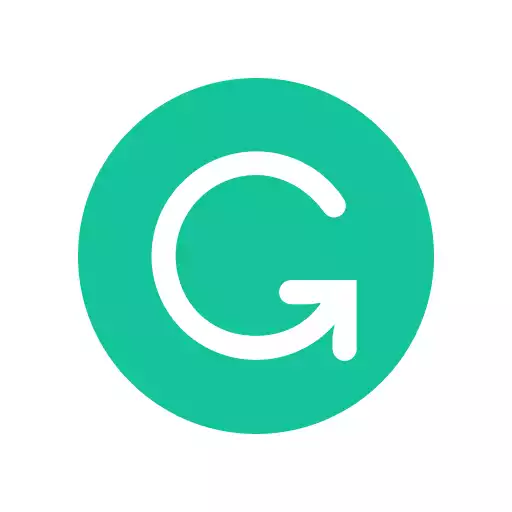
Contenu
- Tutoriel vidéo sur la grammaire
- Qu'est-ce que la grammaire et comment ça marche ?
- Pourquoi est-il important d'utiliser la grammaire ?
- Mise en place de la grammaire
- Comment créer un compte Grammarly
- Utiliser la grammaire pour vérifier votre écriture
- Objectifs d'écriture grammaticale
- Comment utiliser la grammaire pour vérifier les erreurs de grammaire, d'orthographe et de ponctuation
- Comment utiliser le vérificateur de plagiat de Grammarly
- Fonctionnalités avancées de la grammaire
- Utilisation de la grammaire sur un appareil mobile
- Comment personnaliser les paramètres de Grammarly pour répondre à vos besoins spécifiques
- La grammaire fonctionne-t-elle ?
- La grammaire peut-elle être erronée ?
- Auteur
Tutoriel vidéo sur la grammaire
J'explique comment Grammarly fonctionne dans cette vidéo et discute de nombreuses fonctionnalités clés ci-dessous.
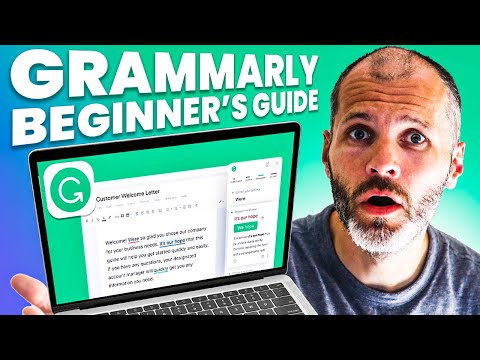
Qu'est-ce que la grammaire et comment ça marche ?
Grammarly est un vérificateur d'orthographe et de grammaire et un assistant d'écriture alimenté par l'IA. C'est particulièrement utile pour vérifier vos e-mails et vos publications sur les réseaux sociaux et pour modifier vos publications, articles ou chapitres de livre. Vous pouvez l'utiliser pour éditer certaines de vos histoires ou non-fiction.
Il est utile pour les professionnels qui souhaitent préparer des propositions commerciales et d'autres documents avant de les envoyer aux membres de l'équipe ou de les publier. Cela fonctionne également bien pour les présentations, les supports marketing et la rédaction professionnelle. Vous pouvez utiliser Grammarly pour vérifier la grammaire et améliorer la qualité de tout écrit, que ce soit sur votre ordinateur, votre tablette, votre smartphone ou en ligne.
La grammaire est généralement gratuite pour la plupart des rédacteurs pour vérifier la grammaire, l'orthographe, la ponctuation et d'autres problèmes dans votre écriture que vous souhaitez résoudre sans rien payer. Vous pouvez faire presque tout ce que je vais vous montrer dans ce tutoriel.
Cependant, si vous voulez un contexte derrière vos erreurs de grammaire, utilisez l'assistant d'écriture alimenté par l'IA ou avez besoin d'aide pour le choix des mots et les synonymes, vous aurez besoin d'un abonnement premium.
Pourquoi est-il important d'utiliser la grammaire ?
La grammaire est bénéfique pour plusieurs types d'écrivains différents. Cela peut aider les rédacteurs professionnels à éditer leur travail plus rapidement. Cela peut également aider les nouveaux écrivains à apprendre les subtilités de la grammaire anglaise en améliorant leur travail. Et cela peut aider les professionnels à écrire n'importe quoi pour le travail en toute confiance. Il peut également réduire considérablement le temps passé à éditer et à réviser, grâce à l'intelligence artificielle.
Mise en place de la grammaire
Il est facile de configurer votre compte Grammarly. Inscrivez-vous en utilisant votre meilleure adresse e-mail Google, Facebook, Apple ou personnelle. Plus tard, vous pourrez passer à la version premium, mais vous pourrez utiliser la version gratuite de Grammarly pour effectuer de nombreuses étapes de ce didacticiel.
- Connectez-vous à l'application Web sur Grammarly ou app.gramarly.com
- Visitez la section des applications
- Installez l'application Grammarly pour votre ordinateur Windows ou Mac
- Installez l'extension de navigateur Grammarly pour Chrome, Safari, Firefox ou Edge
- Installez le clavier grammatical pour votre téléphone mobile
Grammarly fournit automatiquement la bonne application en fonction de l'appareil avec lequel vous utilisez cette section. Vous pouvez également rechercher Grammarly dans les magasins Apple App ou Google Play. L'application de bureau Grammarly fonctionne sur toutes les applications d'écriture sur un ordinateur, y compris Microsoft Office et Google Docs. Malheureusement, les navigateurs comme Opera ou Brave ne sont pas pris en charge. Si vous êtes bloqué à cette étape, j'ai créé des instructions d'installation séparées pour Grammarly ci-dessous :
Comment ajouter de la grammaire à Google Docs
Comment ajouter de la grammaire à Microsoft Word
Comment ajouter de la grammaire à Gmail
Définir les préférences de langue
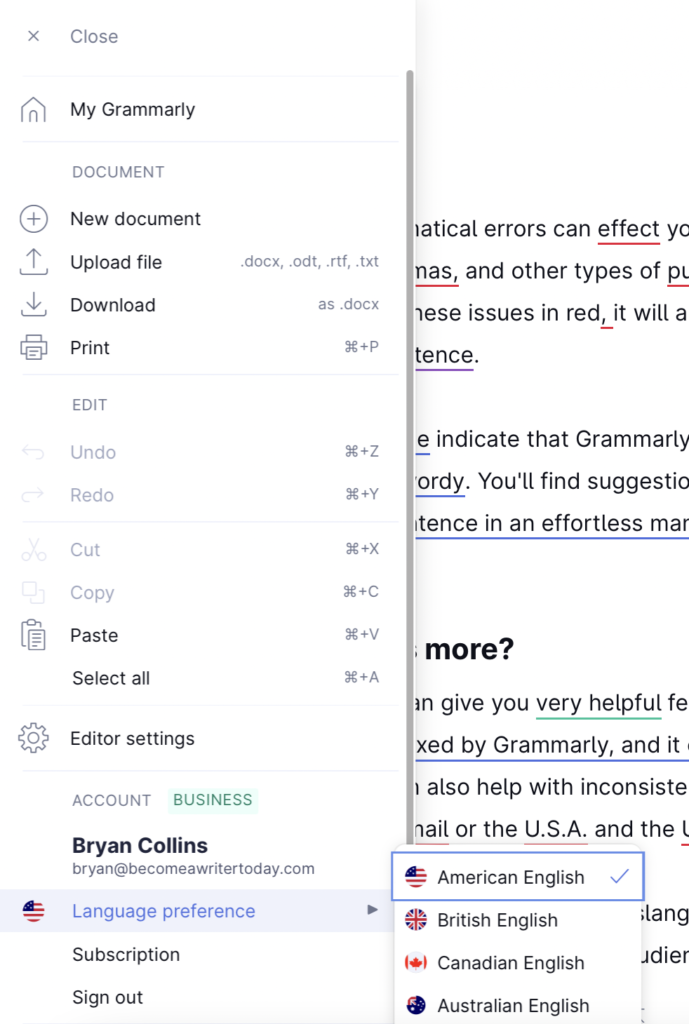
Après avoir installé Grammarly, indiquez si vous écrivez en anglais américain, britannique, canadien ou australien. Ouvrez un document de grammaire, cliquez sur le menu hamburger et sélectionnez vos préférences linguistiques pertinentes. Vous pouvez les modifier à tout moment.
Il existe des différences d'orthographe entre ces variantes. Par exemple, aux États-Unis, les écrivains "Je réalise que je dois améliorer mes compétences en grammaire" alors qu'au Royaume-Uni, ils écrivent "Je réalise que je dois améliorer mes compétences en grammaire".
Au moment de la rédaction, Grammarly ne prend en charge que la langue anglaise. Cependant, la société prévoit de prendre en charge d'autres langues à un moment donné.
Comment créer un compte Grammarly
L'utilisation de Grammarly est gratuite. Grammarly Premium coûte 30 $ par mois. Les prix varient en fonction de la promotion en cours de Grammarly. Je couvre les différences plus en détail dans ce Grammarly Free Vs. Article de prime.
Grammarly Business, en dehors de la portée de ce didacticiel, est construit sur une base par poste. Ceci est utile si vous souhaitez utiliser Grammarly au sein de votre entreprise, accorder aux membres de votre équipe un accès sécurisé et créer un guide de style personnalisé pour votre entreprise.
Si vous êtes un nouvel écrivain ou que vous débutez, la version gratuite de Grammarly free est parfaite. Il vous aidera à trouver et à corriger plus d'erreurs qu'un vérificateur de grammaire ou d'orthographe traditionnel. La version premium est bonne si vous écrivez de manière professionnelle ou si vous souhaitez améliorer vos compétences en rédaction en anglais professionnel.
Utiliser la grammaire pour vérifier votre écriture
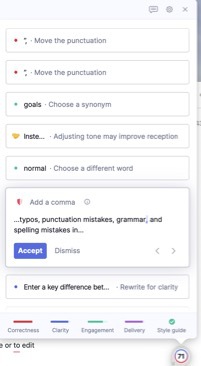
La façon la plus simple d'utiliser Grammarly est d'installer l'application de bureau pour votre système d'exploitation et le plug-in pour votre navigateur. Une fois que c'est configuré, écrivez ou travaillez comme d'habitude.
Lorsque vous êtes prêt, cliquez sur l'icône flottante Grammarly, identifiée par un G ou un chiffre, pour l'activer. Cela déclenche la barre latérale Grammaire et souligne les sections de votre travail en rouge. Inversement, si les correctifs en temps réel vous distraient, vous pouvez désactiver la grammaire dans une application spécifique en sélectionnant le rouage d'engrenage sur cette icône. Si vous vous demandez pourquoi la grammaire ne fonctionne pas, ouvrez ou redémarrez simplement l'application de bureau et recherchez l'icône flottante de la grammaire.
Votre autre option consiste à écrire comme d'habitude dans Microsoft Word ou une autre application. Enregistrez votre travail sous forme de fichier et téléchargez-le dans l'éditeur de grammaire ou l'application Web et recherchez les erreurs de cette façon. Ou copier et coller.
Une fois activé, Grammarly présente quatre types de rapports d'écriture. Tous sont accessibles via des info-bulles ou un pop-up. Parcourez chacun des rapports Grammarly individuellement plutôt que tous à la fois.
Rapports d'écriture grammaticale
Si vous vous demandez comment obtenir un rapport de Grammarly, cliquez sur la partition dans la barre d'outils ou sur l'icône flottante de Grammarly. Vous examinez le rapport, téléchargez un rapport PDF et l'envoyez à un autre rédacteur, éditeur ou membre de l'équipe.
Tout d'abord, examinez le score global dans Grammarly. Il fournit des informations sur le nombre de caractères, de mots et de phrases contenus dans un document. Si vous avez un nombre de mots défini, c'est utile.
La grammaire rend également compte du temps de parole. Il y a quelques années, j'ai raconté un livre audio. J'ai utilisé les rapports de temps de parole pour évaluer le temps qu'il faudrait pour raconter des chapitres spécifiques de mon livre.
Essayez d'obtenir un score de lisibilité aussi élevé que possible, car cela permettra à vos lecteurs de comprendre plus facilement ce que vous voulez dire. Cela dit, il est difficile d'obtenir un score de lisibilité supérieur à 80 ou 90. Un score supérieur à 60 est suffisant.
Si vous rencontrez des problèmes, réduisez le langage compliqué, décomposez vos phrases et introduisez une mise en forme. Cela dit, commencez par travailler sur les suggestions habituelles de Grammarly, et vous constaterez que le score de lisibilité s'améliore naturellement. En savoir plus sur le fonctionnement du rapport de lisibilité grammaticale.
Limitations grammaticales
Dans une période de 24 heures, vous pouvez vérifier 100 documents ou 50 000 mots. Dans une période de 30 jours, vous pouvez vérifier jusqu'à 300 documents ou 150 000 mots avec Grammarly. Ces limitations s'appliquent également au vérificateur de plagiat. Pour le contexte, une moyenne en vrac de non-fiction entre 50 000 et 70 000 mots, un roman fait en moyenne cent mille mots.
Au cours de mes années d'utilisation de Grammarly, je n'ai jamais atteint cette limite et je l'utilise pour vérifier mon écriture et celle des autres membres de l'équipe. Cependant, le vérificateur de grammaire peut ralentir si je colle un long document dans Grammarly, disons plus de 10 000 mots. Au lieu de cela, vérifiez des chapitres ou des sections individuels d'ouvrages longs plutôt que tous à la fois, disons 2 000 mots. Vous trouverez difficile de corriger les erreurs de grammaire pour un livre entier ou un travail long en une seule session d'édition de grammaire.
Objectifs d'écriture grammaticale
Ouvrez la section des objectifs et choisissez un objectif en fonction de votre document et de votre public. En cas de doute, vous pouvez sélectionner : "Général", "Informé", "Bien informé" et "Neutre".
Cependant, si vous modifiez ces objectifs, il adapte le nombre de suggestions présentées par Grammarly dans ses rapports Clarté et Livraison. À quelques exceptions près, ne vous souciez pas des objectifs au début du processus de vérification grammaticale. Au lieu de cela, commencez à utiliser Grammarly.
Supposons que vous écriviez quelque chose d'universitaire ou de technique. Ensuite, sélectionnez formel, expert et académique. Choisissez également un style de citation préféré. De cette façon, Grammarly fournira des suggestions plus pertinentes dans ses rapports. Cependant, ceux-ci sont exagérés pour les écrivains occasionnels.
Comment utiliser la grammaire pour vérifier les erreurs de grammaire, d'orthographe et de ponctuation
Écrivez un article, un e-mail, un article de blog ou tout ce sur quoi vous travaillez comme d'habitude. Lorsque vous êtes prêt, cliquez sur l'icône flottante Grammarly, identifiée par un G ou un chiffre, pour l'activer. Cela déclenche Grammarly et souligne les sections de votre travail en rouge. Inversement, vous pouvez désactiver la grammaire dans une application spécifique en sélectionnant le rouage d'engrenage sur cette icône. Votre autre option consiste à écrire comme d'habitude, puis à télécharger le fichier dans l'éditeur de grammaire ou l'application Web pour vérifier les erreurs.

Une fois activé, Grammarly présente quatre types de rapports d'écriture. Tous sont accessibles via des info-bulles ou un pop-up. Parcourez chacun des rapports Grammarly individuellement plutôt que tous à la fois.
Je ne commence pas par les rapports, cependant. Ma fonctionnalité premium Grammarly préférée est la possibilité d'appliquer plusieurs correctifs en un clic. Je vérifie ces suggestions en haut de la barre latérale Grammaire. Souvent, cela inclut des corrections de fautes de frappe et des suggestions de révision du programme de réécriture de la grammaire.
Cliquez dessus et Grammarly présente les suggestions les plus critiques dans un document. Bin ceux qui n'ont pas de sens et appliquez le reste. Ensuite, parcourez les rapports ci-dessous.
Rapport d'exactitude grammaticale
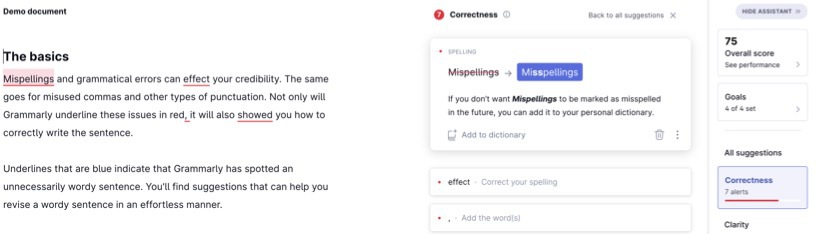
Commencez par le rapport d'exactitude. Ce rapport souligne les fautes de frappe critiques, les erreurs de ponctuation, la grammaire et les fautes d'orthographe en rouge. Corrigez-les avant d'appuyer sur publier, soumettre ou envoyer !
Entrez une différence fondamentale entre les versions gratuites et premium de Grammarly. Je peux cliquer sur "En savoir plus" avec la version premium pour trouver un contexte, des informations et des exemples supplémentaires. Donc, si vous voulez plus de confiance pour écrire en anglais ou pour améliorer vos compétences en grammaire, c'est idéal pour apprendre en faisant.
Travaillez sur ces changements un par un en décidant ce que vous voulez accepter ou rejeter. Certaines modifications nécessitent une modification manuelle, tandis que vous pouvez en appliquer d'autres en cliquant pour accepter la modification.
Rapport de clarté grammaticale
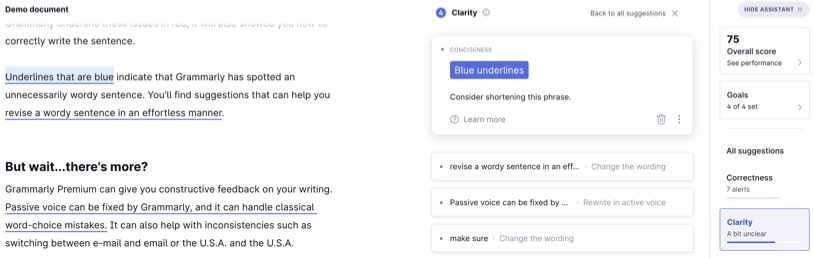
Le rapport Clarté aide à transformer un brouillon en quelque chose de plus facile à comprendre. Il met en évidence les phrases ou expressions maladroites et verbeuses en bleu. Il signale également les mots inutiles ou redondants. L'IA de Grammarly propose parfois des réécritures que vous pouvez accepter en un clic. C'est un gain de temps pour l'édition, mais c'est pour les clients premium.
La fonctionnalité de réécriture de phrases complètes existe également dans ce rapport. Cliquez sur des phrases individuelles et Grammarly vous proposera des suggestions de structure de phrase que vous pourrez appliquer. Il fournit également un contexte derrière ces suggestions en fonction de votre style préféré et de vos objectifs d'écriture. J'utilise cette fonctionnalité quotidiennement pour réécrire ou éditer les travaux d'écrivains indépendants pour mes sites.
Rapport d'engagement grammatical
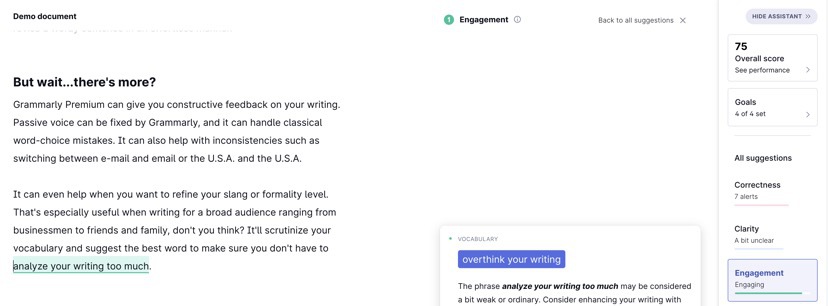
Les suggestions de ce rapport, comme le rapport de diffusion, sont facultatives. Ils changent également en fonction des objectifs que vous vous êtes fixés pour le document ou l'écrit. Ce rapport est utile si vous souhaitez rendre votre écriture plus colorée ou positive. Il souligne le vocabulaire fixe en vert. Cliquez dessus pour trouver du vocabulaire, des synonymes et des suggestions de formulation.
Rapport de livraison grammatical
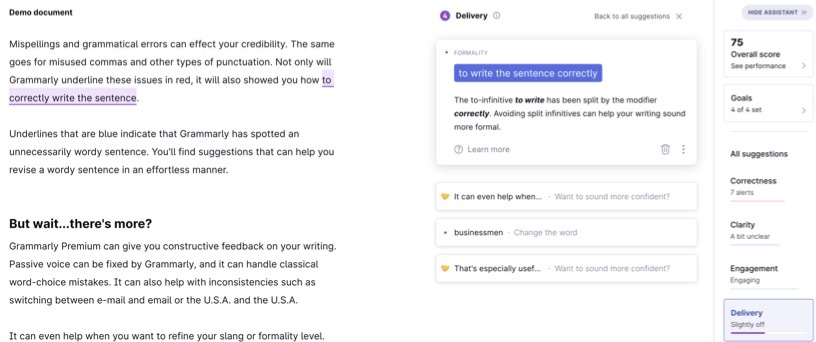
Le rapport de livraison met en évidence les problèmes en violet liés à la formalité et au ton. Utilisez ce rapport pour résoudre les problèmes liés à l'argot ou au langage informel. Il est plus adapté aux professionnels et aux universitaires.
Comment utiliser le vérificateur de plagiat de Grammarly
Le rapport de plagiat grammatical est destiné aux utilisateurs premium. Contrairement aux autres vérificateurs de plagiat, vous n'avez pas besoin d'acheter de crédits supplémentaires pour l'utiliser. Pour en savoir plus, lisez notre guide des meilleurs détecteurs de plagiat.
Si vous êtes un écrivain ou un professionnel et que vous êtes préoccupé par le plagiat (accidentel ou autre), cela ne prend que quelques minutes supplémentaires à utiliser. Cela pourrait vous éviter l'embarras ou d'autres problèmes plus tard. J'utilise régulièrement le vérificateur de plagiat lors de la vérification de nouveaux rédacteurs indépendants. Je l'utilise également pour corriger ou trouver des citations et des liens manquants.
Il y a plusieurs mois, j'ai consulté un article de mon site. J'ai été choqué de découvrir qu'un autre site Web de contenu a plagié mon article presque textuellement et l'a publié sur son site sous son nom sans autorisation. J'ai donc immédiatement lancé une demande de retrait DMCA.
Cliquez sur le vérificateur de plagiat lorsque vous avez terminé l'édition. Il faut quelques minutes pour l'analyser par rapport à des milliards de pages Web en ligne. La mise en garde est que le contenu doit être librement accessible, c'est-à-dire pas de contenu fermé ou quelque chose dans un livre.
Une fois terminé, il applique un score en pourcentage à votre travail. Si vous voyez un score entre 5 et 10 %, ce n'est pas grave, car votre travail peut utiliser un nom de produit, une citation ou quelque chose de couramment utilisé en ligne. Si vous obtenez un score de plagiat plus élevé, enquêtez dessus. Cliquez sur les sections pertinentes que Grammarly a signalées comme plagiat et inspectez les liens sources. Maintenant, ajoutez une citation, un lien ou révisez.
Fonctionnalités avancées de la grammaire
Ensuite, je couvrirai les fonctionnalités les plus récentes et les plus avancées de Grammarly. Celles-ci sont mises à jour au fil du temps ; certains sont encore en version bêta, votre kilométrage peut donc varier.
Détecteur de tonalité
La réécriture grammaticale est basée sur sa technologie de détecteur de tonalité. C'est avantageux pour les professionnels qui veulent comprendre quelle impression ils font sur les destinataires.
Par exemple, si vous écrivez un e-mail dans Outlook ou Gmail, recherchez l'emoji en haut de l'info-bulle flottante Grammarly. C'est un aperçu en un coup d'œil de la façon dont votre écriture sonne. Vous pouvez également accéder au détecteur de tonalité dans le cadre des rapports de livraison de l'application Web ou de bureau, en gardant à l'esprit que les objectifs d'écriture d'une pièce affectent les suggestions.
La réécriture grammaticale ou le détecteur de ton donne un aperçu du ton d'une phrase et d'une suggestion plus confiante, positive ou diplomatique. N'oubliez pas qu'il s'agit de suggestions et non de prescriptions !
Par exemple, si j'écris : "Je déteste la façon dont notre entreprise gère le client", Grammarly suggère de changer cela en un message plus positif : "Je ne dirais pas que j'aime la façon dont notre entreprise gère le support client".
Gestionnaire de citations
Grammarly a récemment publié une fonctionnalité bêta pour la gestion des citations. C'est un véritable gain de temps si vous écrivez des articles de recherche ou de non-fiction. Encore en version bêta, il ne fonctionne que sur certaines revues comme PubMed et certains sites comme Wikipedia. Je m'attends à ce que le support s'améliore.
Si le site que vous consultez est pris en charge, cliquez sur le bouton flottant "Obtenir la citation". Grammarly présentera une citation pour APA MLA ou Chicago que vous pourrez coller dans votre application d'écriture.
Vous pouvez également obtenir une citation dans le texte en cliquant sur les points de suspension, puis en copiant la citation dans le texte dans votre document. Conseil Si vous avez besoin de citer une page Web non prise en charge, visitez les citations grammarly.com et collez les détails manuellement pour en générer une.
Utilisation de la grammaire sur un appareil mobile
Grammarly fonctionne sur mobile et sur tablette de deux manières. Tout d'abord, installez l'application mobile pour accéder à l'éditeur Grammarly complet. Cette application fonctionne mieux sur une tablette. Deuxièmement, installez le clavier grammatical pour vérifier ce que vous tapez dans n'importe quelle application.
Activez le clavier grammatical. Pour ce faire, accédez aux paramètres de votre appareil et sélectionnez "Clavier". À partir de là, vous pouvez ajouter le clavier grammatical et le sélectionner comme clavier par défaut. Recherchez l'icône Grammaire à l'intérieur de l'endroit où vous écrivez pour l'activer.
Au fur et à mesure que vous tapez, Grammarly met en évidence les erreurs de grammaire ou d'orthographe et suggère des corrections. Appuyez sur une erreur soulignée pour consulter une liste de modifications suggérées.
Pour accepter une suggestion de correction, appuyez dessus. Si vous ne voulez pas le corriger, appuyez sur le bouton "Ignorer". Lorsque l'édition est terminée, appuyez sur le bouton "Terminé" pour enregistrer vos modifications ou sur le bouton "Annuler" pour les annuler.
Comment personnaliser les paramètres de Grammarly pour répondre à vos besoins spécifiques
Grammarly offre plusieurs fonctionnalités utiles si vous souhaitez adapter ce vérificateur de grammaire à la façon dont vous écrivez, pour qui vous écrivez et où vous publiez votre travail.
Dictionaire personnalisé
Si vous utilisez des mots ou des termes spécifiques signalés par Grammarly comme une erreur, ajoutez-les à votre dictionnaire personnalisé en cliquant sur l'icône Grammarly. Vous pouvez également gérer ce dictionnaire personnalisé via le panneau d'administration de l'application Web Grammarly. Des exemples de mots à ajouter incluent des termes ou des expressions techniques liés à votre entreprise ou à votre entreprise. Les auteurs de fiction pourraient ajouter des noms de personnages, des sorts, des lieux, etc.
Style d'écriture
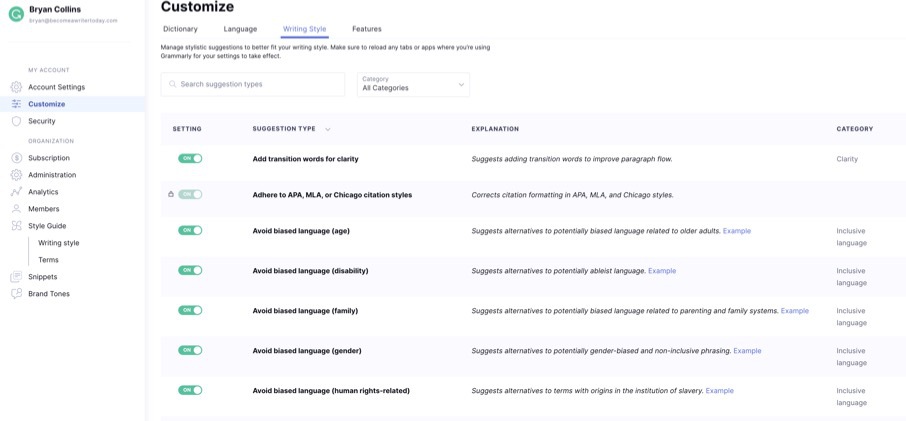
La section de style d'écriture de Grammarly sert à configurer les erreurs et les suggestions que Grammarly fait apparaître par rapport à l'ignorance. Fondamentalement, utilisez les paramètres ici pour ajuster la fonctionnalité de Grammarly. Il est accessible via le panneau d'administration ou les paramètres de l'application Web. Si vous trouvez que certains types de suggestions ne sont pas pertinents, vous pouvez les désactiver. Par exemple, vous pouvez activer nos règles de désactivation concernant :
- L'utilisation de la virgule d'Oxford
- Insertion d'un point entre AM et PM, c'est-à-dire AM, PM
- Erreurs de ponctuation selon votre style préféré
- Espacement
- Langage biaisé
- Variantes de mots
- Pronoms de genre
Grammarly a régulièrement signalé que je devais changer mes apostrophes droites en apostrophes bouclées. C'était toujours la première erreur qui apparaissait et n'était pas pertinente pour mon flux de travail de publication. J'ai donc désactivé ce style.
Si vous n'êtes pas sûr, laissez tout allumé. D'autre part, si vous avez besoin de contrôles plus avancés, Grammarly Business prend en charge des guides de style dédiés. Pour en savoir plus, lisez notre Grammarly Business Review.
La grammaire fonctionne-t-elle ?
Grammarly est un vérificateur de grammaire de premier ordre qui résout plus de problèmes qu'un correcteur de grammaire ou d'orthographe traditionnel. Une fois que vous avez installé l'application de bureau et le plug-in de navigateur, il fonctionne sur toutes les applications populaires, y compris, mais sans s'y limiter, Microsoft Office, Google Docs, Pages et Gmail.
Beaucoup de ses suggestions d'écriture accélèrent le processus d'auto-édition et permettent de publier quelque chose de plus lisible. Cela fonctionne bien une fois que vous l'avez configuré pour votre style d'écriture préféré, passez en revue ses recommandations et comprenez son contexte. Pour plus de conseils, consultez notre liste de trucs et astuces de grammaire.
La grammaire peut-elle être erronée ?
Certains auteurs et utilisateurs se plaisent à signaler quand Grammarly manque quelque chose ou propose une réécriture qui ne sonne pas bien. Aussi génial que soit Grammarly, c'est un assistant d'écriture. Les rapports sont conçus comme des aides pour vous aider à trouver et à corriger les erreurs et à améliorer la qualité de votre travail.
C'est à vous, écrivain ou professionnel, de décider si vous voulez délibérément enfreindre une règle de grammaire, utiliser de l'argot ou si vous devez utiliser des mots compliqués. Ces questions dépendent de votre style d'écriture, de votre public et de l'endroit où votre travail apparaîtra. J'utilise Grammarly régulièrement. Mais je travaille aussi avec des éditeurs et correcteurs humains pour des travaux plus longs.
La grammaire est facile à utiliser et l'entreprise utilise régulièrement les fonctionnalités de cet outil. Essayez la version gratuite sur un morceau d'écriture pour le comprendre. Lorsque vous êtes prêt, passez au plan premium en utilisant notre offre Grammarly et économisez 20 %. Vous pouvez l'utiliser pour un projet d'écriture ponctuel ou continuer à l'utiliser indéfiniment, comme je le fais.
